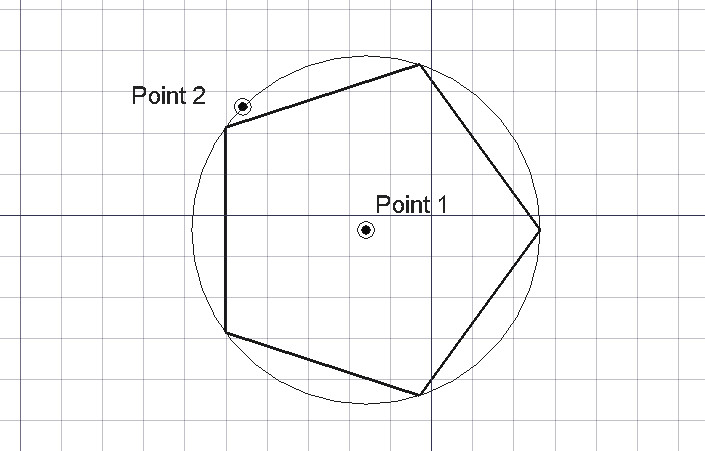Draft Polygon/de
|
|
| Menüeintrag |
|---|
| Zeichnen → Vieleck 2D-Zeichnen → Vieleck |
| Arbeitsbereich |
| Draft, BIM |
| Standardtastenkürzel |
| P G |
| Eingeführt in Version |
| 0.7 |
| Siehe auch |
| Keiner |
Beschreibung
Das Werkzeug Draft Vieleck erstellt ein regelmäßiges Vieleck (Polygon) auf der aktuellen Arbeitsebene aus einem Mittelpunkt und einem Radius. Der Radius kann durch Indizieren eines Punktes festgelegt werden.
Ein Draft-Vieleck kann mit der Daten-EigenschaftDraw Mode von inscribed (mit Umkreis) auf circumscribed (mit Inkreis) umgeschaltet werden. Die Ecken eines Draft-Vielecks können mit Rundung (Fillet) oder Fase (Chamfer) versehen werden, indem seine Daten-EigenschaftFillet Radius oder Daten-EigenschaftChamfer Size geändert werden.
Ein durch zwei Punkte, den Mittelpunkt und den Radius, festgelegtes regelmäßiges Vieleck
Anwendung
Siehe auch: Draft Ablage, Draft Einrasten und Draft Beschränken.
- Es gibt mehrere Möglichkeiten, den Befehl aufzurufen:
- Der Aufgabenbereich Polygon wird geöffnet. Siehe Optionen für weitere Informationen.
- Die gewünschte Anzahl von Seiten (Sides) eingeben.
- Den ersten Punkt, den Mittelpunkt des Vielecks, in der 3D-Ansicht auswählen, oder Die Koordinaten eingeben und die Schaltfläche
Punkt eingeben drücken.
- Den zweiten Punkt in der 3D-Ansicht auswählen, oder einen Radius eingeben.
Optionen
Die Einzelzeichen-Tastaturkürzel, die im Aufgaben-Fenster zur Verfügung stehen, können geändert werden. Siehe Draft-Einstellungen. Die hier genannten Tastaturkürzel sind die voreingestellten Tastaturkürzel.
- Zum manuellen Eingeben von Koordinaten, werden die X-, Y- und Z-Komponenten jeweils mit abschließendem Enter eingegeben. Oder man drückt die Schaltfläche
Punkt eingeben, sobald alle gewünschten Werte eingegeben sind. Es ist ratsam, den Mauszeiger aus der 3D-Ansicht heraus zu bewegen, bevor Koordinaten eingegeben werden.
- G drücken oder die Checkbox Global aktivieren, um den Global-Modus umzuschalten. Ist der Global-Modus aktiviert, beziehen sich Koordinaten auf das globale Koordinatensystem, andernfalls beziehen sie sich auf das Koordinatensystem der Arbeitsebene.
- F drücken oder die Checkbox Füllen1.0 und davor bzw. Fläche erstelleneingeführt in 1.1 anklicken, um den Modus Fläche erstellen umzuschalten. Bei eingeschaltetem Modus Fläche erstellen wird die Daten-EigenschaftMake Face (Fläche erstellen) des erstellten Kantenzuges (Wire) auf
truegesetzt und eine Fläche erstellt. - N drücken oder die Checkbox Fortsetzen aktivieren, um den Fortsetzen-Modus umzuschalten. Ist der Fortsetzen-Modus aktiviert, wird der Befehl nach dem Beenden erneut gestartet und ermöglicht so mit dem Erstellen von Vielecken fortzufahren.
- S drücken, um Draft Einrasten ein- bzw. auszuschalten.
- Esc oder die Schaltfläche Schließen drücken, um den Befehl abzubrechen.
Hinweise
- Ein Draft-Vieleck kann mit dem Befehl Draft Bearbeiten bearbeitet werden.
Einstellungen
Siehe auch: Voreinstellungseditor und Draft Einstellungen.
- Ist die Option Bearbeiten → Einstellungen... → Draft → Allgemein → Part-Grundkörper erstellen, wenn möglich aktiviert, wird ein Part-Regelmäßiges-Polygon anstelle eines Draft-Vielecks erstellt.
Eigenschaften
Siehe auch: Eigenschafteneditor.
Ein Draft-Vieleck (Polygon-Objekt) wird von einem Part Part2DObject abgeleitet und erbt alle seine Eigenschaften. Außerdem hat es die folgenden zusätzlichen Eigenschaften:
Daten
Draft
- Daten-EigenschaftArea (
Area): (nur Lesezugriff) gibt den Flächeninhalt der Fläche des Vielecks an. Der Wert ist0.0, wenn die Daten-EigenschaftMake Facefalseist. - Daten-EigenschaftChamfer Size (
Length): gibt die Länge der Fasen an den Ecken des Vielecks an. - Daten-EigenschaftDraw Mode (
Enumeration): gibt an, ob das Vieleck einen Umkreis einbeschrieben ist (inscribed) oder ob ein Inkreis von ihm umschrieben wird (circumscribed). - Daten-EigenschaftFaces Number (
Integer): gibt die Anzahl der Seiten des Vielecks an. - Daten-EigenschaftFillet Radius (
Length): gibt den Radius der Verrundungen an den Ecken des Vielecks an. - Daten-EigenschaftMake Face (
Bool): gibt an, ob das Vieleck eine Fläche erzeugt oder nicht. Wenntrue, wird eine Fläche erstellt, andernfalls wird nur der Umriss als Teil des Objekts betrachtet. - Daten-EigenschaftRadius (
Length): gibt den Radius des Kreises an, der das Vieleck definiert.
Ansicht
Draft
- Ansicht-EigenschaftPattern (
Enumeration): Legt das Draft-Muster fest, mit dem die Fläche des Vielecks gefüllt wird. Diese Eigenschaft funktioniert nur, wenn die Daten-EigenschaftMake Face auftrueund die Ansicht-EigenschaftDisplay Mode aufFlat Linesgesetzt ist. - Ansicht-EigenschaftPattern Size (
Float): Legt die Größe des Draft-Musters fest.
Skripten
Siehe auch: Autogenerierte API-Dokumentation und Grundlagen der Skripterstellung in FreeCAD.
Um ein Draft-Vieleck zu erstellen, wird die Methode make_polygon (eingeführt in 0.19) des Draft-Moduls verwendet. Diese Methode ersetzt die veraltete Methode makePolygon.
polygon = make_polygon(nfaces, radius=1, inscribed=True, placement=None, face=None, support=None)
- Erzeugt ein
polygon-Objekt mit der angegebenen Anzahl von Flächen (nfaces) und basierend auf einem Kreis mit einemradiusin Millimetern. - Ist
inscribedTrue, wird das Vieleck in einem Umkreis einbeschrieben, andernfalls umschreibt es einen Inkreis. - Wenn
placementNoneist, wird das Vieleck im Ursprung erstellt und einer seiner Eckpunkte liegt auf der X-Achse. - Wenn
faceTrueist, bildet das Vieleck eine Fläche, d. h. es wird ausgefüllt.
Beispiel:
import FreeCAD as App
import Draft
doc = App.newDocument()
polygon1 = Draft.make_polygon(4, radius=500)
polygon2 = Draft.make_polygon(5, radius=750)
zaxis = App.Vector(0, 0, 1)
p3 = App.Vector(1000, 1000, 0)
place3 = App.Placement(p3, App.Rotation(zaxis, 90))
Polygon3 = Draft.make_polygon(6, radius=1450, placement=place3)
doc.recompute()
- Drafting: Line, Polyline, Fillet, Arc, Arc From 3 Points, Circle, Ellipse, Rectangle, Polygon, B-Spline, Cubic Bézier Curve, Bézier Curve, Point, Facebinder, ShapeString, Hatch
- Annotation: Text, Dimension, Label, Annotation Styles, Annotation Scale
- Modification: Move, Rotate, Scale, Mirror, Offset, Trimex, Stretch, Clone, Array, Polar Array, Circular Array, Path Array, Path Link Array, Point Array, Point Link Array, Edit, Highlight Subelements, Join, Split, Upgrade, Downgrade, Convert Wire/B-Spline, Draft to Sketch, Set Slope, Flip Dimension, Shape 2D View
- Draft Tray: Working Plane, Set Style, Toggle Construction Mode, AutoGroup
- Snapping: Snap Lock, Snap Endpoint, Snap Midpoint, Snap Center, Snap Angle, Snap Intersection, Snap Perpendicular, Snap Extension, Snap Parallel, Snap Special, Snap Near, Snap Ortho, Snap Grid, Snap Working Plane, Snap Dimensions, Toggle Grid
- Miscellaneous: Apply Current Style, New Layer, Manage Layers, New Named Group, SelectGroup, Add to Layer, Add to Group, Add to Construction Group, Toggle Wireframe, Working Plane Proxy, Heal, Show Snap Toolbar
- Additional: Constraining, Pattern, Preferences, Import Export Preferences, DXF/DWG, SVG, OCA, DAT
- Context menu:
- Most objects: Edit
- Layer container: Add New Layer, Reassign Properties of All Layers, Merge Layer Duplicates
- Layer: Activate Layer, Reassign Properties of Layer, Select Layer Contents
- Text and label: Open Links
- Wire: Flatten
- Working plane proxy: Save Camera Position, Save Visibility of Objects
- Erste Schritte
- Installation: Herunterladen, Windows, Linux, Mac, Zusätzliche Komponenten, Docker, AppImage, Ubuntu Snap
- Grundlagen: Über FreeCAD, Graphische Oberfläche, Mausbedienung, Auswahlmethoden, Objektname, Voreinstellungseditor, Arbeitsbereiche, Dokumentstruktur, Objekteigenschaften, FreeCAD unterstützen, Spenden
- Hilfe: Anleitungen, Videoanleitungen
- Arbeitsbereiche: Std Base, Arch, Assembly, BIM, CAM, Draft, FEM, Inspection, Material, Mesh, OpenSCAD, Part, PartDesign, Points, Reverse Engineering, Robot, Sketcher, Spreadsheet, Surface, TechDraw, Test Framework